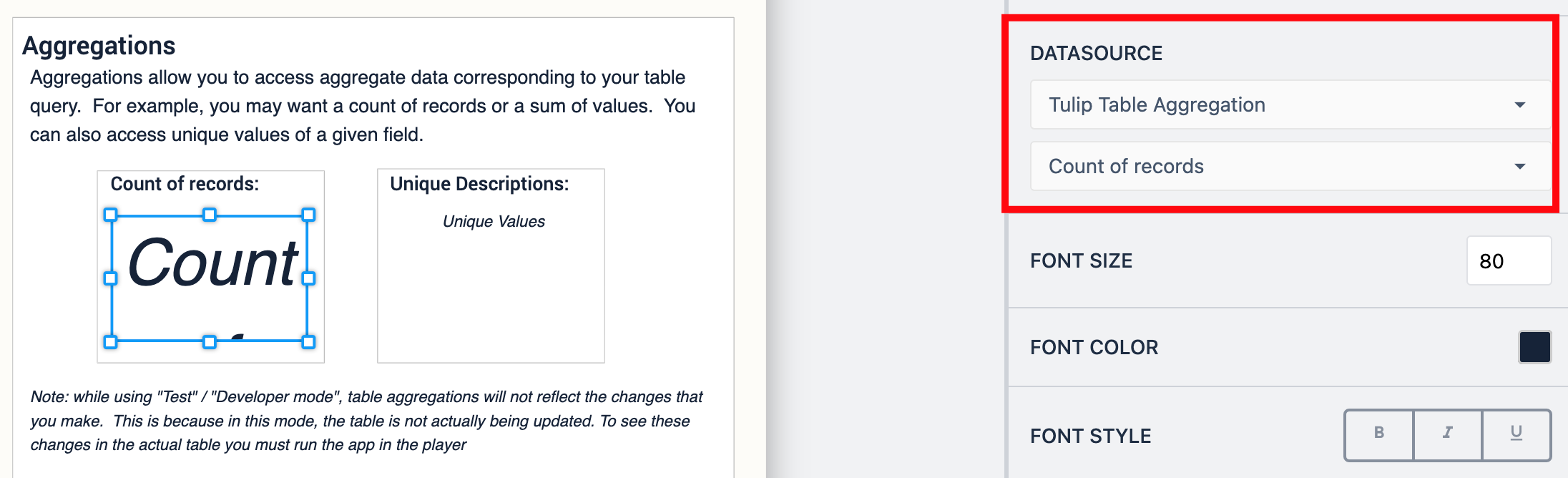A táblázatok az adatok tárolására szolgálnak. A Táblák használata alkalmazás a Tulip példányban előre telepített Táblák használata alkalmazást ismerteti.
Cél
Az adatok hosszú távú tárolása kulcsfontosságú a termelés átláthatósága és a kiváltó okok elemzése szempontjából. A Tulip Tables tökéletes hely az adatok tárolására.
Ez az útmutató a Tulip-példányra előre telepített Using Tables (Táblák használata) alkalmazáson keresztül mutatja be. Ez az alkalmazás számos olyan alapvető műveletet lefed, amelyre szüksége lehet az adatokkal való interakció során, de nem kimerítő listája mindannak, amit megtehet. A táblázatokkal kapcsolatos további információkért olvassa el ezeket a cikkeket:
- Adatok szervezése a Tulipban
- A Tulip táblázatok áttekintése
- Az első Tulip tábla létrehozása
- Tulip Table lekérdezések és aggregációk
Hogyan működik ez az alkalmazás
Ez az alkalmazás hat lépésre oszlik. A lépések különböző nézeteknek tekinthetők, amelyeket a felhasználó láthat. Ezt a dokumentumot e lépések szerint szervezzük. Minden lépés egy másik alapvető funkciót érint, amelyre az adatokkal való interakcióhoz szüksége lehet.
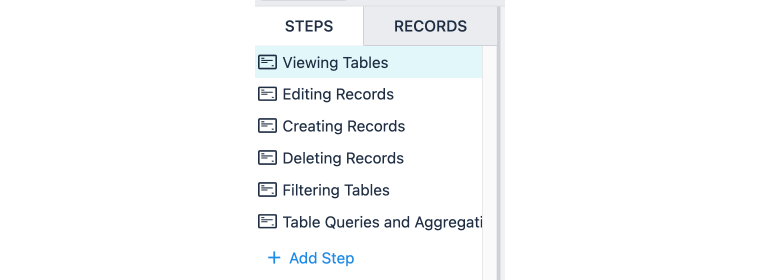
Táblázatok megtekintése Alkalmazás Lépés
Az interaktív táblázat widget mélyreható bemutatása
Egy teljes táblázat megtekintése egy alkalmazáson belül gyakran az első lépés a felhasználók számára a meglévő adatokkal való interakcióhoz. A beágyazott táblázat widget lehetővé teszi, hogy a felhasználók közvetlenül láthassák a táblázatokat és interakcióba léphessenek velük. Amikor a felhasználók kiválasztanak egy sort a táblázaton belül, az adott rekord automatikusan betöltődik a táblázat rekordjának helyőrzőjébe, és a kiváltóprogramokban szerkeszthető.
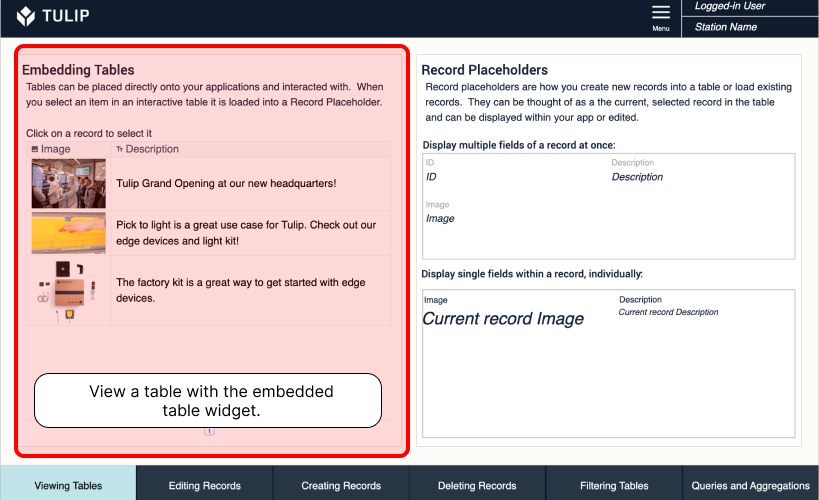
Amikor egy rekord betöltődik a helyőrzőbe, a rekord adatainak megtekintése egyszerű. Megjeleníthet egy rekordmezőt, vagy bármely/az összes rekordmezőt a táblázat rekord widget segítségével.
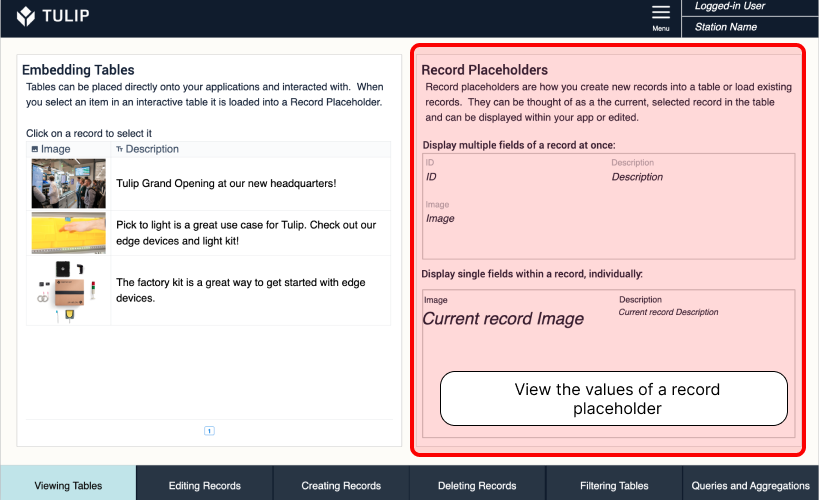
Rekordok szerkesztése Alkalmazás lépés
A meglévő táblaadatok szerkesztése elengedhetetlen a folyamat láthatóságához. A rekordok szerkesztése használható egy megrendelés befejezési állapotának nyomon követésére, vagy az ellenőrzésért felelős felhasználó frissítésére, vagy szinte bármi másra.
A rekord szerkesztése előtt be kell tölteni a rekord helyőrzőbe. A rekord helyőrző áttekintése A beágyazott táblázat widgetben egy rekordra kattintva az betöltődik a helyőrzőbe.
Az alkalmazásban az egyes bemenetek közvetlenül a táblázat mezőihez köthetők. Ez megspórolja a munkát, hogy egy trigger segítségével írjon egy változó értéket egy táblázatba, és a felhasználónak nem kell egy gombra kattintania a trigger futtatásához.
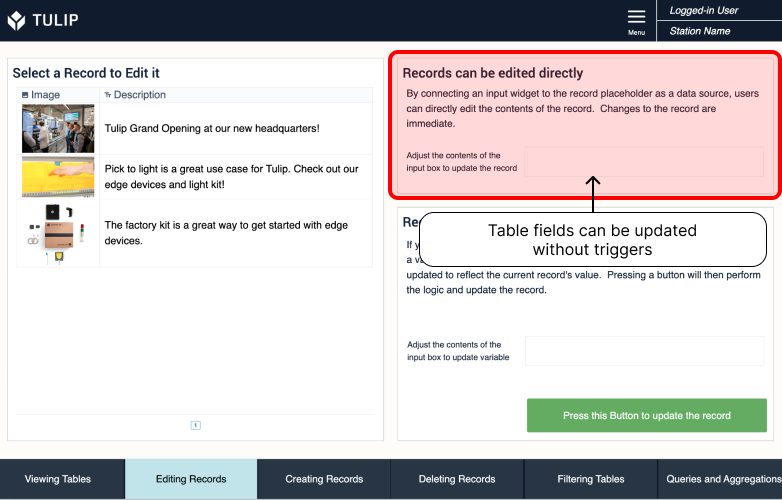
Ha további ellenőrzéseket szeretne lefuttatni a felhasználói bemeneten, mielőtt a táblázatba írna, a triggerek is írhatnak táblázatokba.
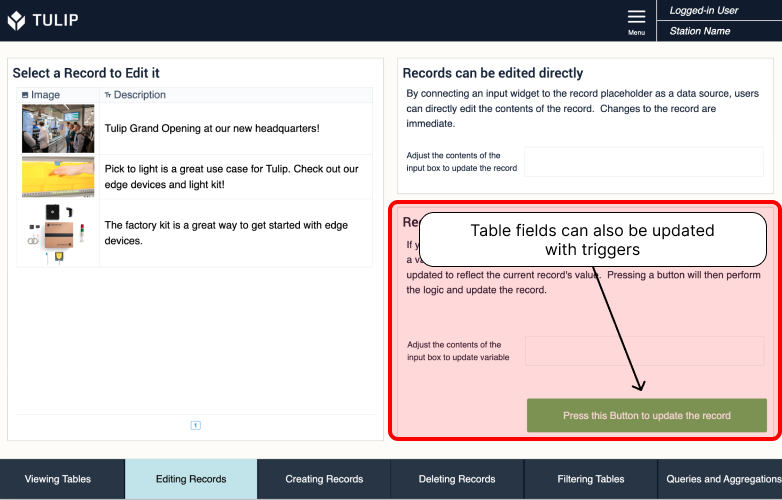
Rekordok létrehozása alkalmazás lépés
Az új rekordok létrehozása kulcsfontosságú technika, amelyet el kell sajátítania az értelmes adatbecslések kialakításához. A rekordok létrehozásának legfontosabb lépései a következők:
- Rekord létrehozása egyedi azonosítóval, hozzárendelése egy rekord helyőrzőhöz.
- Írjon értékeket minden egyes tábla rekord mezőjébe.
- (Választható) Törölje a táblázatba írt változók értékét.
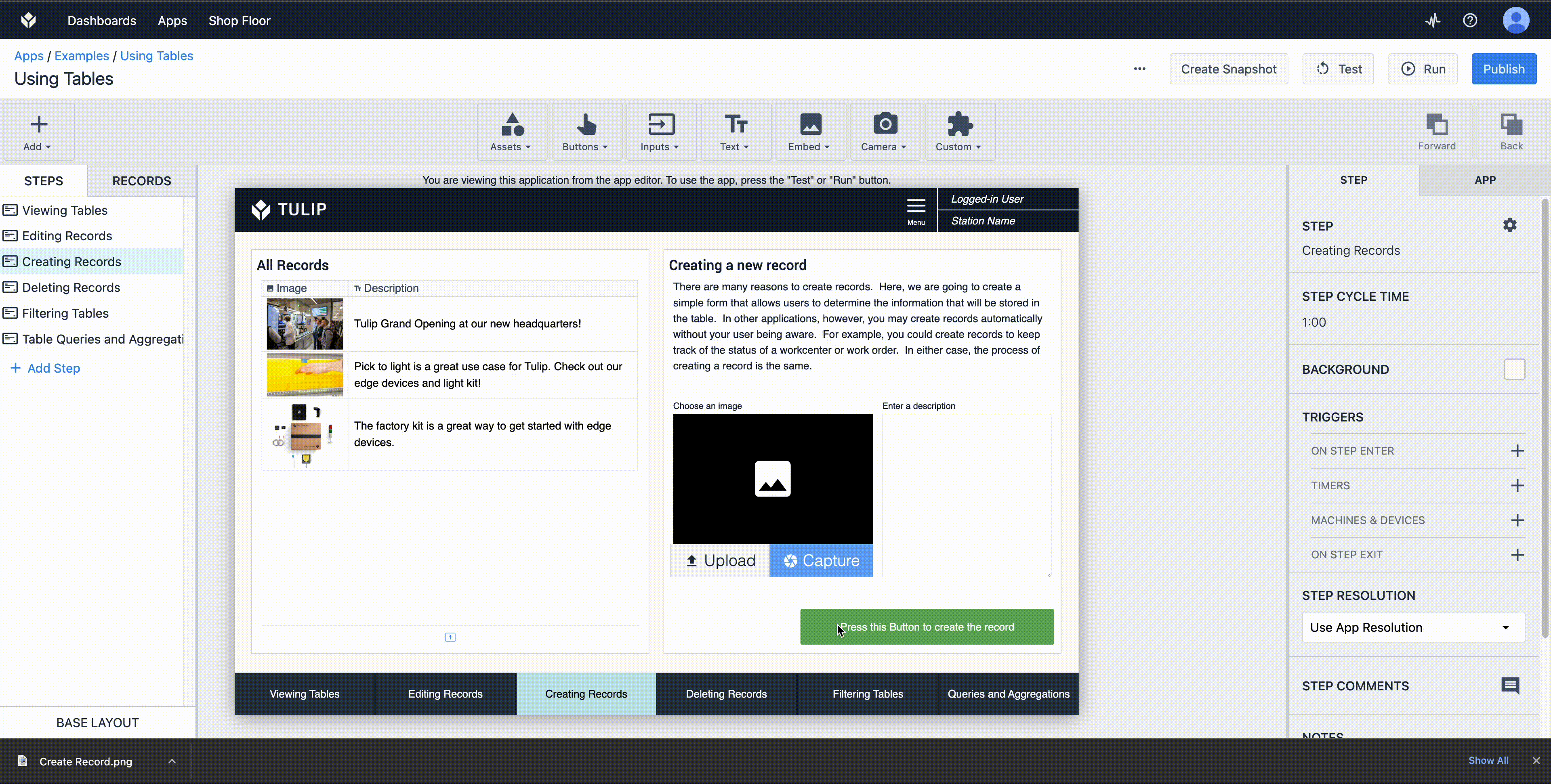
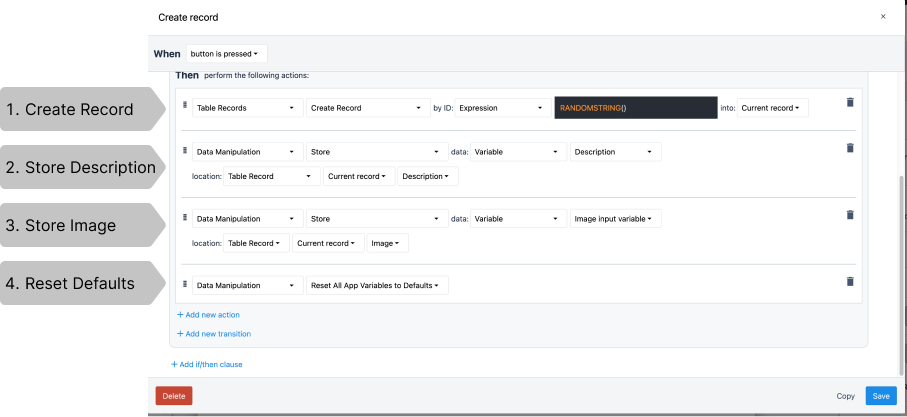
Rekordok törlése Alkalmazás lépés
A rekordok törlése nem olyan funkció, amelyre gyakran lesz szüksége, de a hibás adatok eltávolításához jól jöhet. A táblázat rekordjait nem lehet törölni, amíg azok egy helyőrzőbe vannak betöltve bármelyik futó Tulip állomáson. Ez gyakorlatilag azt jelenti, hogy nem lehet, hogy egy felhasználó kiválaszt egy rekordot egy interaktív táblázatból, majd egy trigger segítségével törölje azt a rekordot. Ezt megkerülendő, ezt fogjuk tenni:
- Ellenőrizzük, hogy egy rekord be van-e töltve, ha igen...
- A rekord azonosítóját egy változóban tároljuk
- Töröljük a rekord helyőrzőt
- Töröljük a változóval megegyező azonosítóval rendelkező rekordot.
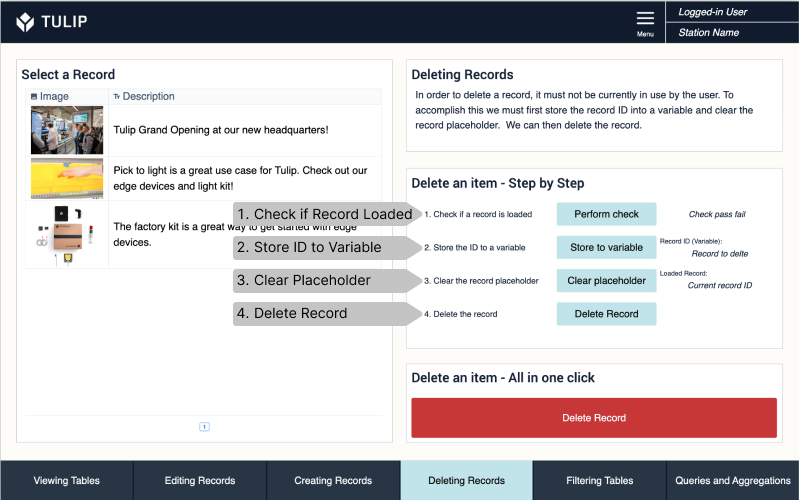
Mindezek a lépések egyetlen triggerbe is összevonhatók.
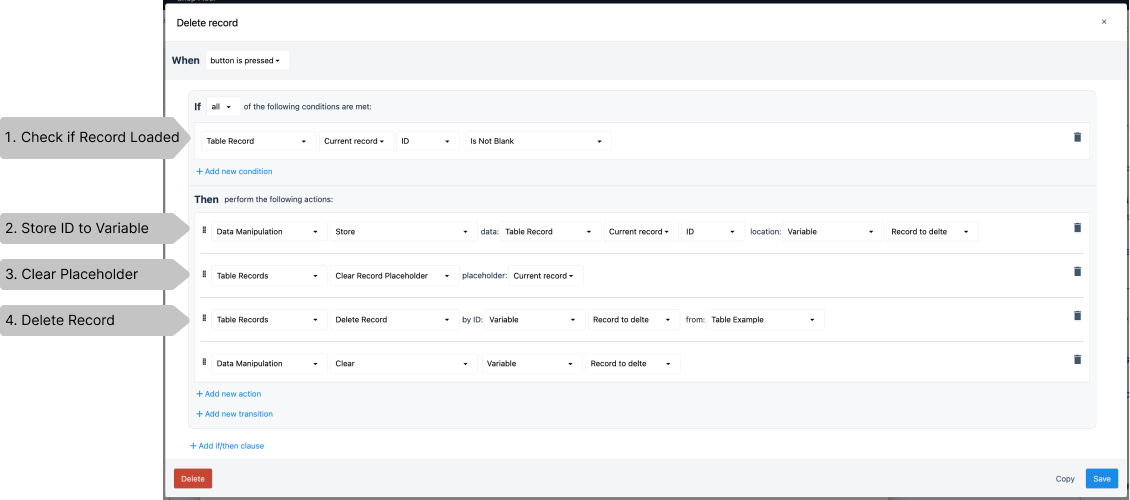
Táblák szűrése alkalmazás lépés
A táblázatok szűrése hasznos eszköz, ha korlátozzuk a rekordokat, amelyekkel a felhasználók interakcióba léphetnek. Talán olyan sorrendet szeretne rendezni, ahol az állapot INCOMPLETE, vagy elrejteni a más sorhoz rendelt rekordokat.
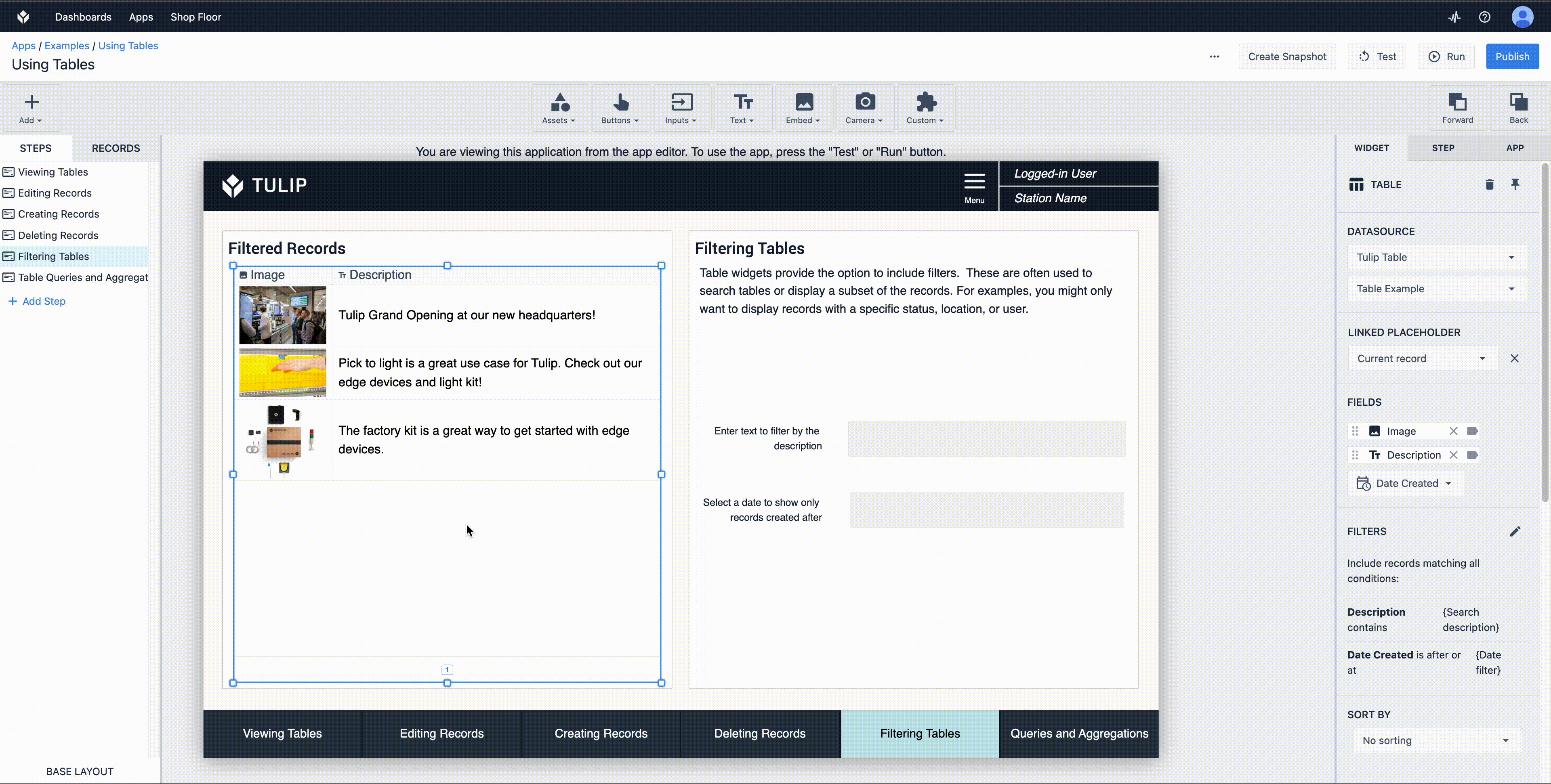
A beágyazott táblázatokhoz szűrők hozzáadása egyszerű:
-
Válassza ki a táblázatot
-
Kattintson a ceruza jelre a szűrők mellett
-
Válassza a "Szűrő hozzáadása" lehetőséget
-
Válassza ki a táblázat azon mezőjét, amely alapján rendezni szeretne, és azokat a feltételeket, amelyeknek a mező megfeleljen.
- Ebben az esetben azt ellenőrizzük, hogy a táblázat Leírás mezője megfelel-e a Keresés leírása változónak.
- A létrehozott dátum a Date Filter változó után van.
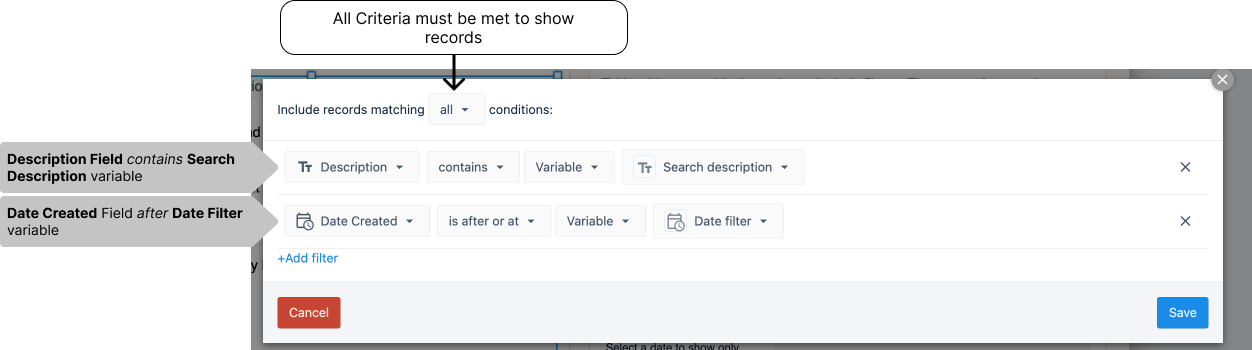
Táblázati lekérdezések és összesítések alkalmazás lépés
A lekérdezések és az aggregációk ügyes eszközök az alkalmazásépítés egyszerűsítésére. Egy mélyebb merülés ezekbe a témákba itt található. A lekérdezések és összesítések a Táblák szintjén készülnek, nem az alkalmazás szintjén. Navigáljon a Table Example (Táblázati példa ) táblázathoz.
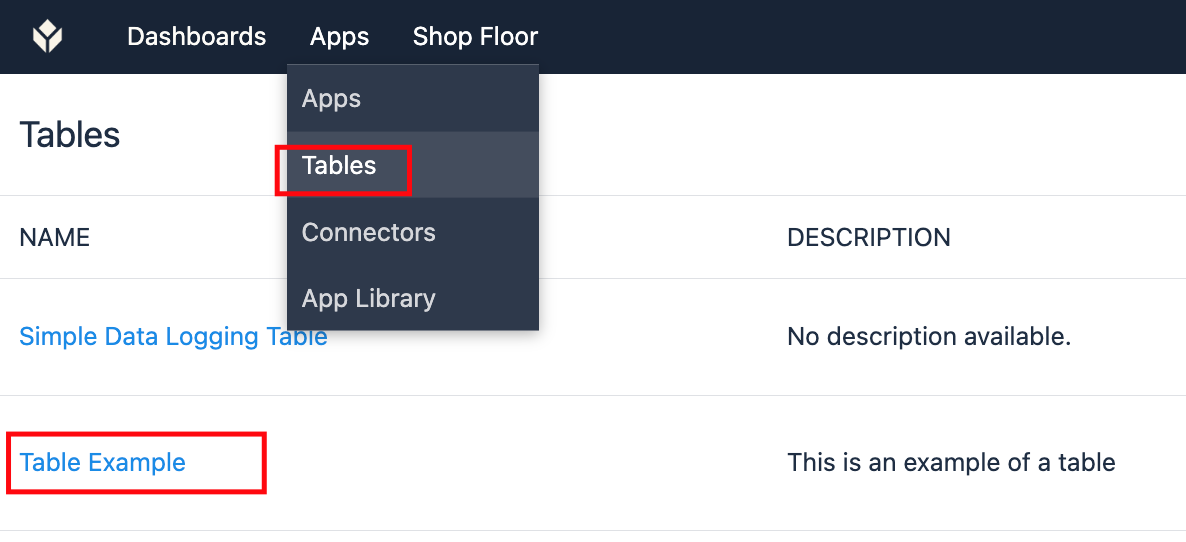
Alekérdezések a táblázat szintű szűrés és rendezés, hihetetlenül hasznosak, ha egy táblázat szűrőjét egységesen több alkalmazásban is alkalmazni szeretné, szemben azzal, hogy ezeket a szűrőket minden egyes helyen alkalmazni kelljen, ahol a táblázatot használják.
A Lekérdezések kiválasztásával megjelenik a táblán meglévő lekérdezések. Ugyanahhoz a táblához több lekérdezés is hozzáadható.
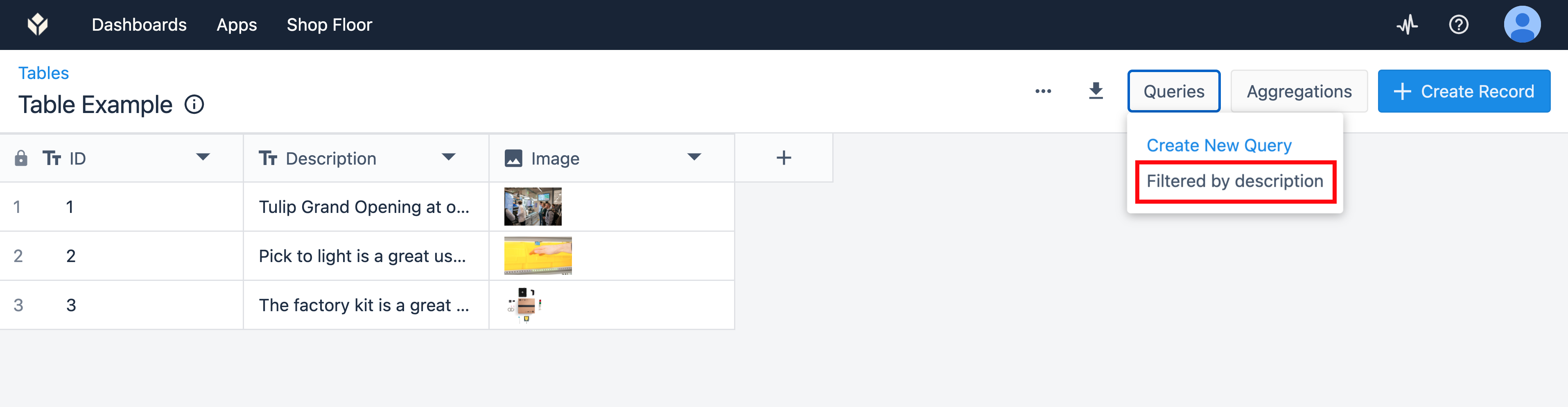
Ez a lekérdezés úgy szűri a táblázatot, hogy csak azokat a rekordokat jelenítse meg, ahol a Leírás mező megegyezik egy alkalmazásváltozóval. A lekérdezésre kattintva megjelenik a lekérdezés konfigurációja
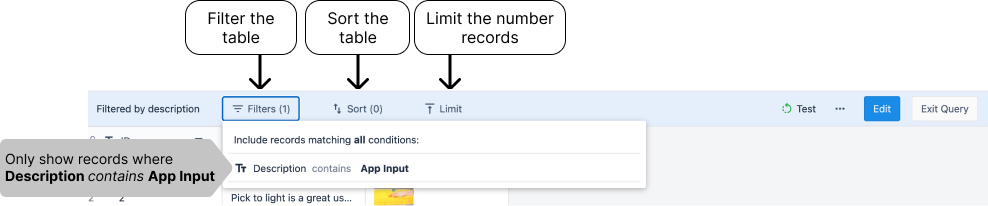
A lekérdezési adatok megjelenítése egyszerű az alkalmazás oldalán.
- Adja hozzá a lekérdezést a táblázat rekordjához
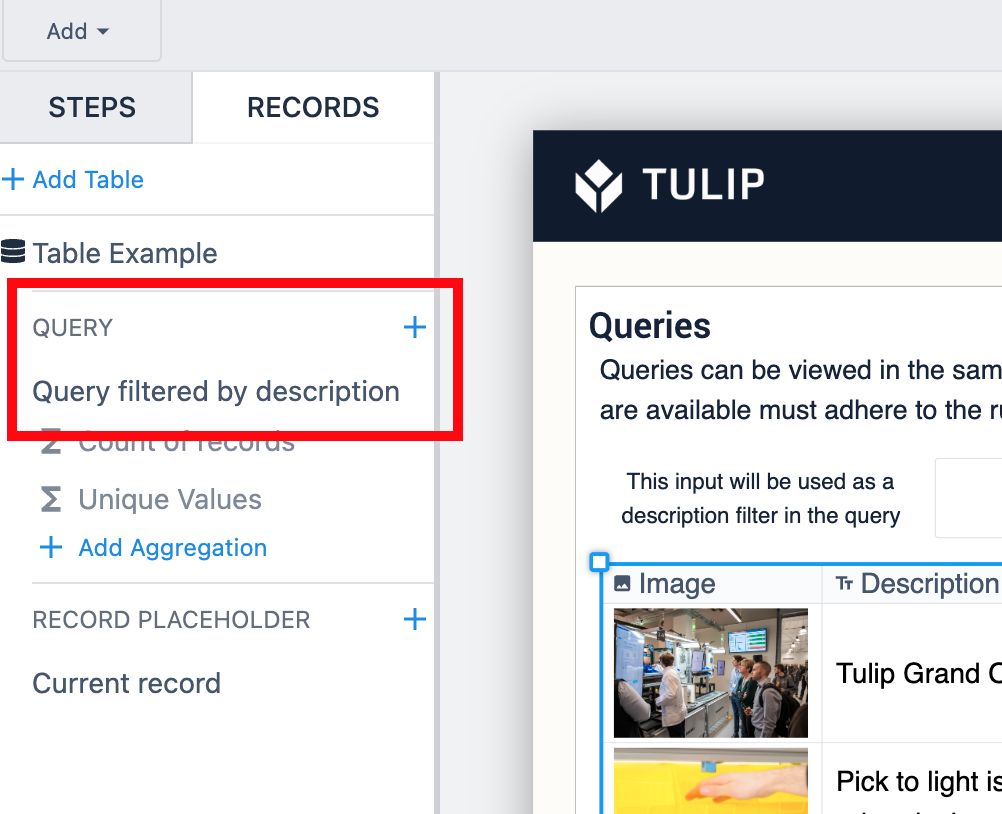
- Válassza ki a Tulip Table Query-t adatforrásként a beágyazott táblázat widgetjében.
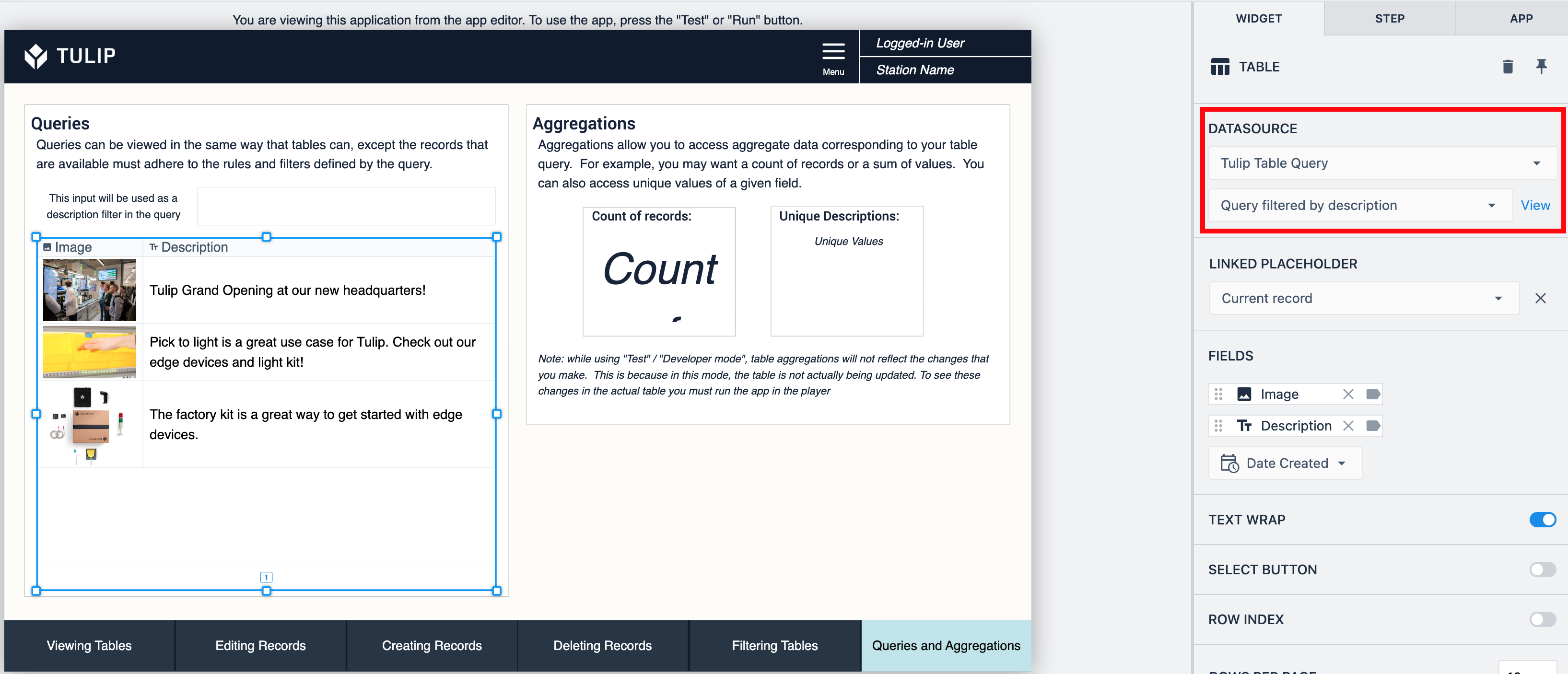
Az aggregációk a lekérdezett adatokon végzett számítások. Ezek a számítások logikát vezérelhetnek az alkalmazásban. Lehet, hogy e-mailt szeretne küldeni egy felügyelőnek, amikor a késedelmes rendelések száma meghaladja az 5-öt, vagy az alkalmazás lépését hibanaplózási lépésre szeretné változtatni, amikor egy feljebb lévő állomás problémát jelent az általa előállított készletekkel kapcsolatban.
Ez a táblázat két aggregációval rendelkezik -
- Az alkalmazott lekérdezéssel rendelkező rekordok számának lekérdezése.
- A lekérdezés alkalmazásakor az egyes leírások listájának lekérdezése.

Ezek beépítése az alkalmazásba hasonlóan a lekérdezésekhez:
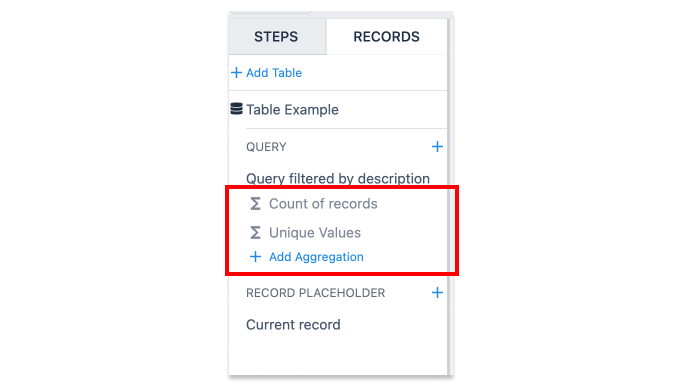
- Adja hozzá az aggregációt a rekordok lapon lévő lekérdezéshez.
- Állítson be egy változó szöveg widgetet az aggregáció megjelenítéséhez.